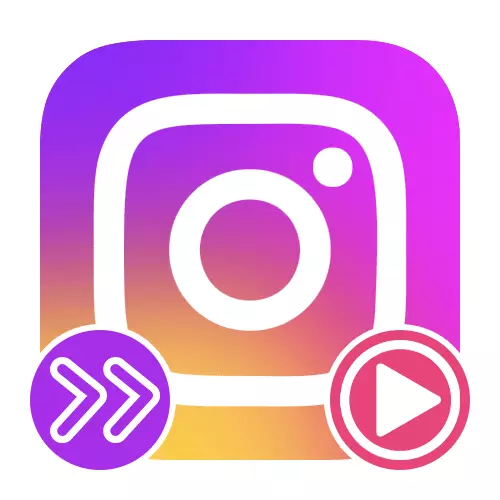
Чекор 1: Подготовка на ролери
Со оглед на фактот дека Instagram, без оглед на верзијата, не обезбедува алатки за работа со брзината на видео, создавање на таков ефект ќе има одделно. За да го направите ова, можете да користите стандардна камера или било која друга соодветна апликација која ви овозможува да го зачувате ролерот во MP4 формат оптимален за оваа социјална мрежа.
Прочитај повеќе: Преземи видео од Instagram на телефон

Ако сакате да ги користите сите карактеристики на внатрешната Instagram камера, можете да ја посетите делот "сметка" во "Settings" на апликацијата и овозможи автоматско зачувување објавени евиденција преку "оригинални публикации". Во исто време, по поставувањето на видеото, може да се отстрани без никаква штета на локалната копија во галеријата.
Прочитај повеќе: Преземи видео од историјата во Instagram

Во случај на складирање, достапно е поудобно решение за да кликнете на иконата со стрелки на горниот панел на внатрешниот уредник и потврда за преземање. Така, не е неопходно да се објават и последователно отстранување на недоволно брзо ролери, кое, згора на тоа, не е секогаш можно да се пополнат поради строги ограничувања во однос на максималното времетраење.
Чекор 2: Додавање ефект на забрзување
Како што веќе е забележано, по дифолт на социјалната мрежа нема алатки за наметнување на ефект на забрзување на видеото, а според тоа, во секој случај, една од апликациите од трети лица ќе мора да ги користи. Ние ќе разгледаме два уредници кои ги обезбедуваат потребните можности на условно бесплатна основа и релевантни во различни ситуации.Опција 2: Хиперлапс
Мобилната апликација за хиперплапс на уредите на iOS е официјален додаток за Instagram, првенствено насочено кон едноставно, но ефикасно забрзување на видео без губење на квалитетот. За разлика од универзалните уредници, оваа алатка не обезбедува способност да додава предодредени датотеки.
Преземете хиперплапс од App Store
- По инсталирањето на програмата на горенаведената врска, креирајте видео по аналогија со тоа како ова е направено од било која камера. За жал, тука не постојат помошни филтри, но ова не се меша со додавање на нив последователно.
- По завршувањето на подготовката за снимање, користете го долниот панел за да го забрзате видеото до 12 пати, со неутрализирање на лизгачот на десната страна. За да зачувате, користете крлеж во горниот десен агол на екранот.
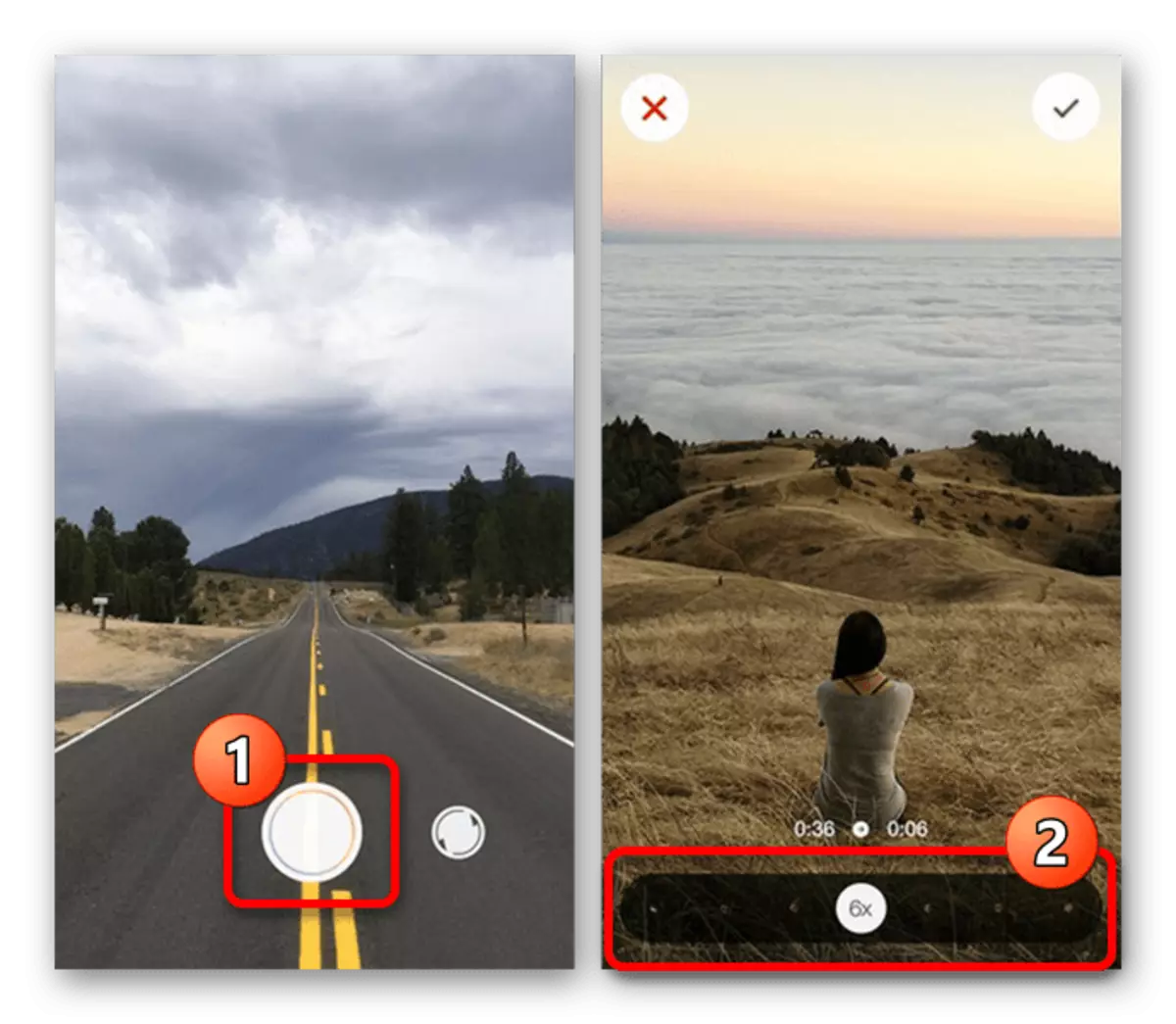

За време на Save, програмата автоматски ќе понуди да извезува валјак во Instagram. Ќе биде доволно за да изберете приказ за запишување, направете ги потребните промени користејќи го внатрешниот уредник и потврдете го преземањето.
Чекор 3: Видео објавување
По завршувањето на подготовката на видеото, ако сакате да го зачувате резултатот во меморијата на мобилниот уред или избраниот уредник не го поддржува публикацијата директно во Instagram, поставеноста ќе мора да се направи рачно. За да ја спроведе оваа задача, датотеката мора да биде во MP4 формат и да ги почитува барањата за времетраење директно во зависност од делот за социјална мрежа.
Прочитај повеќе:
Формати и димензии за видео во Instagram
Додавање на видео во Стис во Instagram

Додавањето се изведува со притискање на копчето "+" на долниот панел на официјалната апликација и последователниот избор на евиденција од галеријата. Во принцип, постапката е практично не се разликува од работа со слики, не сметајќи малку модифициран уредувач.
